Elevul (7), închis acum 5 ani
Am descarcat filmul, descrierea spune ca poti schimba limba, dar cum? film fără meniu)
Toate opțiunile de limbă sunt localizate în meniul "Redare" și "Vizualizare" din biblioteca playerului. Dacă meniul "Redare" sau "Vizualizare" nu este afișat, trebuie să activați afișarea barei de meniu. Pentru a face acest lucru, faceți clic pe butonul Arrange, selectați Structură, apoi faceți clic pe Afișați bara de meniu.
Faceți clic pe meniul Redare, selectați Melodii sunet și duplicat, apoi selectați limba corespunzătoare. În dreptul limbii selectate în prezent, apare un marcator.
Schimbați limba în limba rusă în player Media Player clasic cu ușurință, pentru aceasta urmați pașii de mai jos.
În versiunile mai vechi ale playerului, accesați MPC, din meniul Fișier, faceți clic pe Vizualizare / Limbă și selectați limba rusă. Vedeți captura de ecran de mai jos.
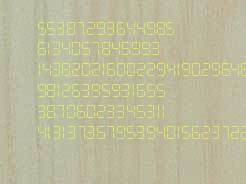
În versiunile mai noi ale MPC, secțiunea Limbă din meniul Vizualizare nu mai există. Trebuie să accesați setările (tasta engleză O) sau să faceți clic pe: Vizualizare / Opțiuni.
În fereastra care se deschide, în secțiunea Player, în câmpul Limbă, selectați limba rusă și apăsați OK.

Asta e tot, și în program poți schimba limba în limba ucraineană.
Îi plăcea? Împărtășește-l cu prietenii tăi!
ele sunt cumva blocate
Bună, Fatima.
Încercați din nou.
De la scrierea acestui articol, playerul a fost actualizat de mai multe ori. Poate că aveți o versiune veche sau o versiune într-o singură limbă.
Logica este simplă peste tot. Trebuie să găsiți elementul de meniu Audio. apoi selectați, adică verificați fluxul dorit. Aveți grijă, dacă selectați două piese, puteți reda simultan două canale de sunet. Descărcați jucători, puteți oriunde. Cele mai multe dintre ele sunt gratuite.
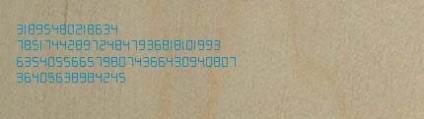
Aliaje ușoare
Unul dintre cei mai buni. Pentru utilizatorii de limbă rusă este gratuit. Este necesar doar la înregistrare, pentru a răspunde corect la o enigmă :).
Faceți clic dreapta și selectați Sunet -> Comutați pista de sunet din meniul care apare.
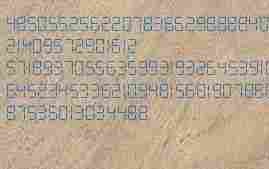
Sau mai jos, imediat după "Volum" faceți clic pe pictograma de sunet și în panoul apărut selectați piesa dorită.

Media Player Classic
Accesați meniul Redare -> Audio -> și selectați piesa audio dorită.
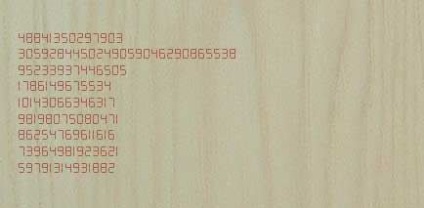
KMPlayer
Set complet de codecuri încorporate, administrare convenabilă și complet gratuit. Dacă trebuie să modificați piesa audio, apăsați CTRL + X și piesa audio se va schimba.
O altă modalitate este să apăsați butonul din dreapta și să selectați piesa de sunet din meniul care apare, după cum se arată în figură.
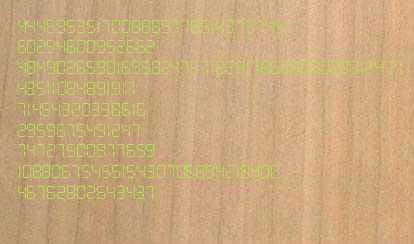
BSplayer
Faceți clic dreapta, din meniul care apare, selectați Audio -> Streams audio și faceți clic pe piesa audio dorită.

Se întâmplă de multe ori că atunci când deschideți un fișier cu un film (indiferent de player), redarea nu începe pe acesta. pe care aș dori. Din păcate, în majoritatea cazurilor nu există un buton separat care să permită comutarea limbii. De aceea trebuie să comutați manual limba.
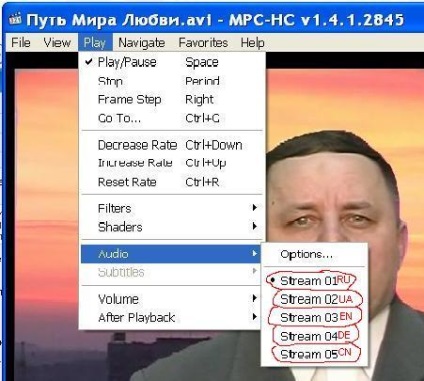
Rulați filmul dorit în orice jucător. În spațiul de lucru, apăsați tasta Alt. După apăsarea acestuia, va apărea un meniu special.
Selectați "Redare" din meniul pop-up.
Apoi deschideți fila Sunet și duplicat. Dacă interfața player-ului este în limba engleză. apoi filele vor fi "Play", apoi "Audio and Language Tracks".
Selectați piesa audio dorită din meniul care apare, în timp ce întreaga limbă a filmului se schimbă.
- Un program care vă permite să schimbați pista de sunet în film.
- cum să schimbați comutatorul
Cum să comutați limba într-un film
Citesc cu sinceritate răspunsurile anterioare și m-am îndoit că există o funcție de comutare a piesei audio în Windows Media Player obișnuit. totuși, acest lucru nu este chiar așa. Din păcate, nu am folosit Windows Media Player de mult timp și nu am întâmpinat o astfel de problemă. Cu toate acestea, în măsura în care știu, majoritatea jucătorilor sunt echipați cu această funcție.
Într-adevăr, uneori unele filme străine au mai multe piste audio. Aceasta înseamnă nu numai vocea originală care acționează, ci și mai multe opțiuni de traducere. Prin urmare, pentru o astfel de situație este necesar să comutați melodia sonoră.
De mers pe jos pentru o perioadă de timp în rețea, am dat peste următoarele soluții.
- În meniul principal, accesați "Redare", apoi "Melodii de sunet și duplicat" -> selectați melodia dorită.
Totul pare destul de simplu, dar probabil că această opțiune nu este adevărată, pentru că, la urma urmei, programatorii nu recomandă vizionarea de filme străine pe acest player, deoarece în majoritatea cazurilor nu poate trece piese audio.
- Cu toate acestea, uneori poate funcționa următoarea opțiune, după cum se arată mai jos
După cum puteți vedea din meniul "Redare", nu există niciun element "Sunete și duplicate". Prin urmare, am ajuns la concluzia că, probabil, prima soluție nu este adevărată.
Pe scurt, raportul privind piesele de comutare pe un obișnuit Windows Media Player ați primit, și apoi să decidă - să continue să utilizeze acest produs depășit, care nu ajută și actualizări sau pentru a trece la o mai moderne, cum ar fi am fost destul de fericit Daum Potplayer.
Veți avea nevoie
instrucție
În meniul care apare, configurați limba de redare prin meniul de sunet și piese duplicate. Dacă aveți versiunea în limba engleză a sistemului de operare instalat, acest meniu va fi numit Trasee audio și limbă.
Când instalați pachetul de codecuri pe computer, mulți utilizatori nu acordă atenție uneia dintre elementele programului de instalare. Împreună cu setul de codecuri, este instalat un player media Media Player Classic Home Cinema și dacă nu marcați elementul dorit, atunci playerul va funcționa numai în limba engleză.
Pachetul vine în pachetele "Basic", "Standard", "Full", "Mega". K-Lite Codec Pack poate descărca.
Este logic să instalați pe computer doar versiunile "Full" sau "Mega". Luați în considerare procesul de instalare al pachetului K-Lite Mega Codec (cel mai complet). Imaginile de ecran afișează versiunea pachetului în momentul instalării pe calculatorul meu. Acum, pe pagina de descărcare, există deja o versiune mai nouă.
1. Porniți instalarea pachetului codec, faceți clic pe butonul "Next".
2. În această fereastră, faceți clic pe butonul "Următorul".
3. În fereastra următoare, faceți clic pe butonul "Următorul".
4. Apoi faceți clic pe butonul "Next". Aici am lăsat profilul implicit, puteți alege un alt profil în funcție de dorința dvs.
5. În fereastra următoare faceți clic pe butonul "Următorul".
Împreună cu un set de codecuri, este instalat Media Player Classic Home Cinema. Mulți nu verifică această casetă, iar după instalare, playerul va funcționa numai în limba engleză. Apoi faceți clic pe butonul "Next".
7. În fereastra "Accelerare hardware DXVA", puteți bifa caseta "Activarea decodorului intern pentru video H.264". Apoi faceți clic pe butonul "Next".
8. În fereastra "Asociere fișiere", puteți bifa caseta "Windows Media Player" și faceți clic pe "Next".
9. În fereastra "Asociere fișiere pentru Media Player Classic", puteți face clic pe butonul "Selectați tot video". Apoi faceți clic pe butonul "Next".
10. În această fereastră faceți clic pe butonul "Next". Aici puteți face clic pe butonul "Selectați tot audio" și selectați asocierea tuturor fișierelor audio din Windows Media Player.
12. În această fereastră faceți clic pe butonul
13. În această fereastră, debifați casetele de selectare astfel încât să nu instalați bara de instrumente Yahoo! de care nu aveți nevoie Apoi faceți clic pe butonul "Next".
14. În fereastra următoare faceți clic pe butonul "Instalare".
15. La sfârșitul instalării, faceți clic pe butonul "Terminare".
Apoi, introduceți meniul "Start", apoi "Toate programele", deschideți folderul "K-Lite Codec Pack" și lansați "Media Player Classic" acolo.
Player Media Player Classic Home Cinema va avea acest formular. Jucătorul este deschis în limba engleză.
După aceasta, va fi necesar să includeți limba rusă în player. Pentru a face acest lucru, introduceți meniul "Vizualizare", apoi faceți clic pe "Limba", din meniul contextual selectați elementul "Rusă".
Acum jucătorul Media Player Classic-Home Cinema în limba rusă.
Selectați "Audio" - "Selecție piesă" din meniul care apare după cum se arată în captura de ecran:
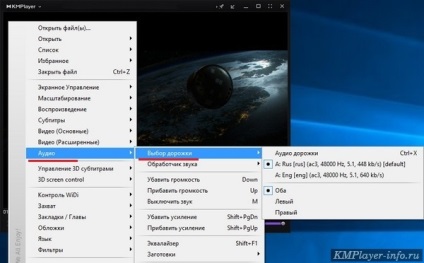
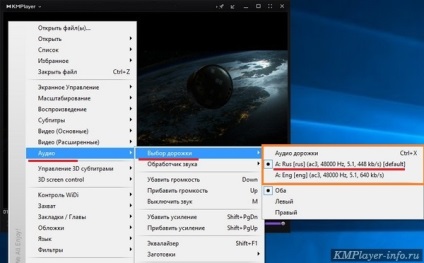
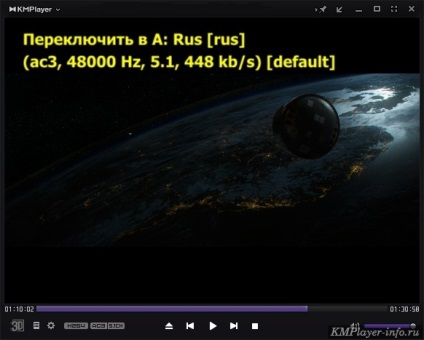
În acest articol, vom examina cum să activați afișarea subtitrărilor în standardul Windows Media Player. Acest program nu trebuie să fie instalat separat, deci este deja integrat în sistemul de operare Windows.
1. Găsiți fișierul de care aveți nevoie și faceți dublu clic pe el cu butonul stâng al mouse-ului. Fișierul se deschide în Windows Media Player.
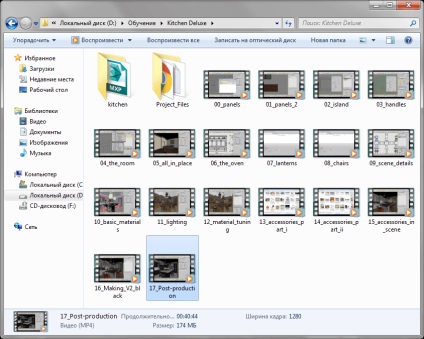
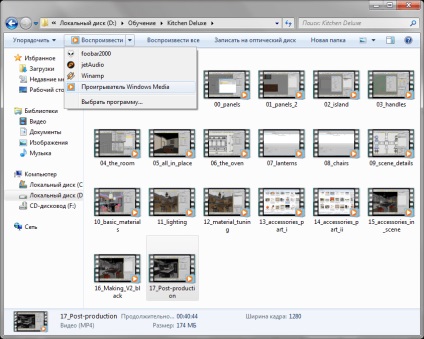
2. Faceți clic dreapta pe fereastra programului, selectați "Song Words, Subtitles and Signatures", apoi "Enable, if available". Asta este, subtitrările au apărut pe ecran! Limba de subtitrare poate fi configurată accesând caseta de dialog "Default".
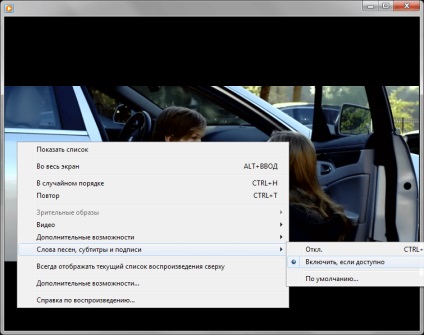
Pentru a activa și a dezactiva subtitrările instantaneu, utilizați tastele fierbinți "ctrl + shift + c".
Suntem bucuroși că am reușit să vă ajutăm în rezolvarea problemei.
- sub glisorul de fișiere sunt filtrele, pisica. utilizată în prezent, făcând clic pe ele, puteți modifica opțiunile AUDIO, SUBTITLE, SHADERS
3. Cum să comutați clasic media media player
- Accesați NAVIGAȚIA - LIMBA AUDIO, acolo sunt afișate toate pistele audio ale pisicii. conține un fișier care poate fi redat
- Apăsați PLAY și introduceți fila AUDIO.
- Puteți schimba subtitrările într-un mod similar. Mergeți la NAVIGAȚIE - LIMBĂ SUBTITLE, afișează toate subtitrările, pisica. conține un fișier care poate fi redat
- Apăsați PLAY și introduceți fila SUBTITLE.
1. Cum se comută piesa audio în kmplayer (0:16) 2. Cum se comută piesa audio daum potplayer (0:49)
3. Cum să comutați clasicul media player audio (1:38)
Alte articole pe această temă: